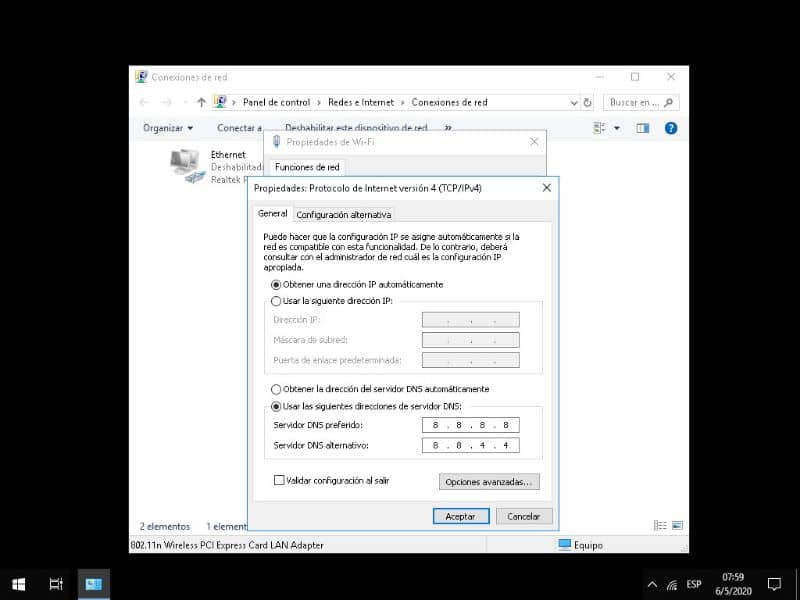Masz problem z połączeniem? Następnie musisz dowiedzieć się, jak naprawić błąd Microsoft Edge nie otwiera stron w systemie Windows 10 – Szybko i łatwo, czego nauczymy Cię w bardzo prosty sposób poprzez poniższe seminarium.
Wielu użytkowników platformy Windows 10 narzeka ciągłe problemy z połączeniem , najczęściej z powodu błędów Microsoft Edge. Prawda jest taka, że większość tych błędów można skorygować za pomocą prostych ustawień.
Mimo to przed rozpoczęciem zalecamy zapoznanie się z poniższym przewodnikiem, ponieważ może on pomóc w rozwiązaniu problemu Problem z połączeniem z systemem Windows bez dostępu do Internetu ten Bez dalszych ceregieli kontynuujmy ten samouczek.
Jaki jest błąd polegający na tym, że Microsoft Edge nie otwiera stron w systemie Windows 10?
Windows 10 to wyjątkowa platforma lub przynajmniej najlepszy system operacyjny Microsoft nie obyło się bez problemów i błędów ten Jednym z najbardziej irytujących problemów jest dostęp do Internetu za pomocą Microsoft Edge.
W przypadku wystąpienia tego problemu nawigacja nie jest możliwa, ponieważ na platformie występuje błąd połączenia. W każdym razie w większości przypadków jest to bardzo łatwe do rozwiązania, o czym nauczymy się w poniższym samouczku.
Jak naprawić błąd nie otwierający Microsoft Edge w Windows 10 – szybko i łatwo?
Problemy z Microsoft Edge nie otwierającymi stron? W wielu przypadkach jest to spowodowane problemami z kablem, więc jeśli Twój komputer nie rozpoznaje kabla Ethernet należy o tym pamiętać, z drugiej strony może to być problem z konfiguracją.
Jeśli masz problem z konfiguracją, możesz go bardzo łatwo naprawić, przechodząc do Lista kontrolna ten Jeśli chcesz pozbyć się tego irytującego kłopotu, zalecamy zapoznanie się z poniższym przewodnikiem.
Dostęp do opcji konfiguracji sieci
Problem przeglądania Microsoft Edge jest zwykle rozwiązywany bardzo łatwo, przechodząc do ustawień połączenia sieciowego Windows. Aby zakończyć ten proces, wykonaj następujące kroki:
- Pierwszą rzeczą, którą musisz zrobić, to uzyskać dostęp Panel sterowania Windows ten Można go wprowadzić, naciskając przycisk Start i wyszukując „panel sterowania”. Gdy pojawi się wynik, kliknij link.
- Wśród wielu opcji dostępnych w Panelu sterowania kliknij Sieć i Internet.
- Teraz wybierz Centrum sieci i udostępniania, w lewym rogu ekranu zobaczysz wiele zakładek, kliknij Zmień ustawienia adaptera ten
- W zależności od typu posiadanego adaptera, czy jest on bezprzewodowy czy przewodowy, oba pojawią się na ekranie, wybierz ten, którego używasz, jeśli przewodowy, opcja to Ethernet, z drugiej strony, jeśli jest bezprzewodowy, jest wyświetlany jako Wi-Fi.
- Kliknij prawym przyciskiem myszy swoje połączenie internetowe i wybierz Nieruchomość. Spowoduje to wyświetlenie wszystkich opcji konfiguracyjnych związanych z tą kartą sieciową.
Skonfiguruj sieć
Gdy już jesteśmy w opcjach konfiguracyjnych, czas na modyfikację niektórych parametrów związanych z połączeniem, szczególnie w modyfikować i konfigurować DNS w Windows ten Wykonaj następujące kroki:
- Kontynuując poprzedni samouczek, opcje konfiguracji sieci powinny pojawić się na ekranie. Musisz kliknąć Protokół internetowy w wersji 4 (TCP/IPv4) ten
- Po wybraniu tej opcji, kliknij Właściwości, pojawi się ekran, który musimy skonfigurować, aby naprawić Microsoft Edge, który nie będzie otwierał stron w systemie Windows 10.
- U dołu ekranu powinna być włączona opcja „Automatycznie pobieraj adres serwera DNS”, zmień ją na „Użyj następujących adresów serwerów DNS” ten
- System nie będzie musiał podawać informacji związanych z DNS, jest skonfigurowany w następujący sposób: Preferowany serwer DNS w 8.8.8.8 i alternatywny serwer DNS w 8.8.4.4 ten
- Kliknij Potwierdź konfigurację przy wyjściu, a następnie kliknij OK.
Po wykonaniu powyższych kroków problem powinien zostać rozwiązany; jeśli nie, możesz spróbować ponownie uruchomić komputer i ponownie spróbować przeglądania.
Po zakończeniu procesu możesz włączyć wysokowydajny procesor graficzny w Microsoft Edge co często poprawia wrażenia użytkownika pod względem płynności.